En lidt kendt funktion i Gnome er evnen tiloprette app-mapper. Disse mapper er tilgængelige i aktivitetsoversigtstilstanden og giver brugerne mulighed for at kategorisere deres foretrukne apps, ligesom på smartphone-operativsystemer som iOS og Android. Der er to forskellige måder at oprette appmapper i Gnome shell.
App-mapper med Gnome-software
Den bedste måde at oprette appmapper i Gnome Shellat organisere dine foretrukne applikationer er at bruge Gnome Software. Hvis du vil oprette en ny mappe, skal du trykke på Windows-tasten og søge efter "Software." Klik på indkøbsposeikonet og åbn programmet.
Ubuntu-brugere: du finder ikke Gnome-software på din pc. Canonical ændrer Gnome-software til at oprette Ubuntu-softwarecenter. Bare rolig! Du kan stadig oprette app-mapper! Åbn bindestreget i Gnome på Ubuntu, søg efter "Ubuntu Software" -center og lancér det i stedet!
Gnome-software er hurtig at lancere, men ikke altidlydhør med det samme. Inden du prøver at gøre noget, skal du give det et øjeblik og lade appen indlæses. Når software-appen indlæses, skal du kigge efter fanen “Installeret” og klikke på den.
Under fanen “Installeret” i Gnome-software (ellerUbuntu Software Center), skal du klikke på ikonet for markering øverst til højre i vinduet. Ved at klikke på dette markeringsikon vil Gnome Software blive valgt i valgtilstand. Gå ned på listen, og marker afkrydsningsfelterne ud for de apps, du gerne vil organisere i en mappe.
Når du er gået igennem og valgt alleprogrammer, du gerne vil tilføje til en Gnome Shell-appmappe, se i bunden af Gnome Software for knappen "tilføj til mappe" og klik på den for at få vist dialogboksen til oprettelse af mappe.
Føj apps til den eksisterende mappe

Gnome Shell kommer med en “Utilities” -appmappe ud af boksen. For at føje valgte programmer til det skal du vælge "Hjælpeprogrammer" i vinduet til oprettelse af appmappe og derefter klikke på knappen "Tilføj".
Alternativt er det muligt at flytte et program ud af en appmappe og til en anden ved at vælge knappen "flyt til mappe" i Gnome Software.
Føj apps til ny mappe
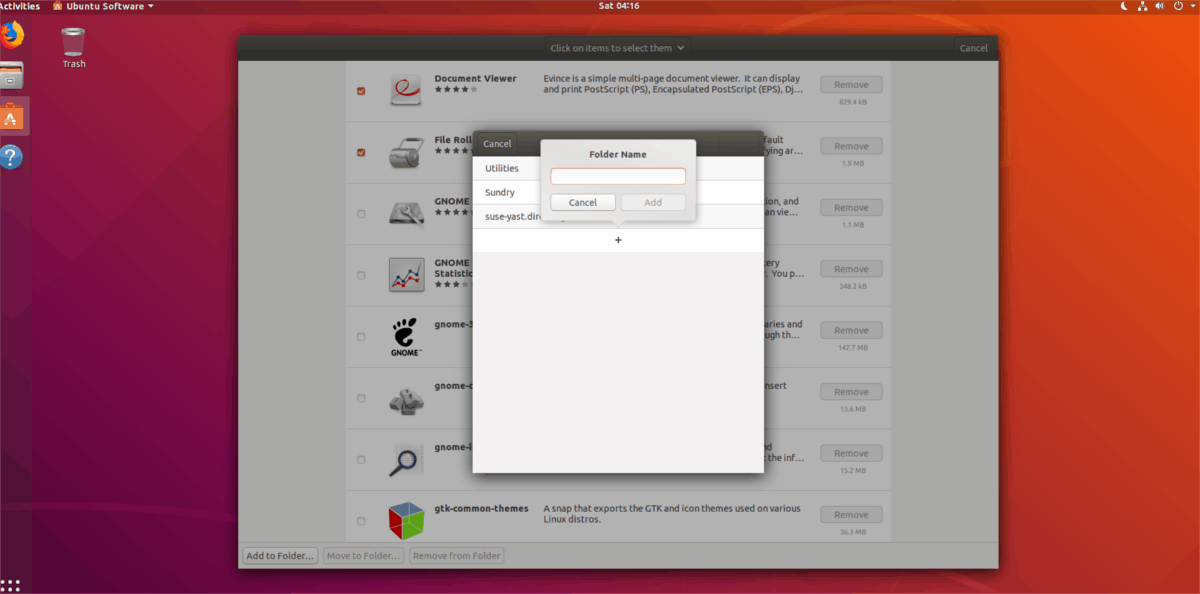
For at føje nye programmer til en brugerdefineret appmappe skal du gennemgå den valgte fremgangsmåde, der er skitseret ovenfor. Klik derefter på “+” -ikonet for at oprette en ny app-mappe i dialogboksen, der vises.
Udfyld navnet på den tilpassede mappe, og vælg derefter "Tilføj" for at afslutte oprettelsesprocessen.
Fjern apps fra mappen
Følg udvælgelsesprocessen og findprogram (er), der skal fjernes fra en appmappe. Kig derefter i bunden af Gnome-softwaren for knappen "Fjern fra mappe", og klik på den. Valg af “fjern fra” -mappen tager øjeblikkeligt valgte programmer ud af en app-mappe.
GNOME App Folders Manager
Gnome-software er et fremragende værktøj, men det er ikke den eneste måde at oprette appmapper i Gnome Shell.
Introduktion af GNOME App Folders Manager: det er et nyttigt værktøj, der gør det muligt for brugere hurtigt at ændre appmapper og oprette nye.
Installer Folder Manager
For at få GNOME App Folders Manager skal du åbne en terminal og følge instruktionerne, der matcher dit Linux OS.
Ubuntu / Debian
Grib GNOME App Folders Manager DEB-pakke til dit Ubuntu eller Debian-system via wget.
wget https://github.com/muflone/gnome-appfolders-manager/releases/download/0.3.1/gnome-appfolders-manager_0.3.1-1_all.deb
Når pakken er hentet til din pc, kan installationen begynde. Bruger dpkg kommando, opsæt GNOME App Folders Manager.
sudo dpkg -i gnome-appfolders-manager_0.3.1-1_all.deb
Under installationen af Gnome App Folders Manager kan der opstå nogle afhængighedsproblemer. Rett dem med apt installation kommando.
sudo apt install -f
Kildekode
De, der ikke er på Ubuntu eller Debian, skal installere GNOME App Folders Manager fra kilden. For at gøre det, start en terminal og udfør følgende handlinger.
Bemærk: at oprette GNOME App Folders Manager fra kilden, skal du sikre dig, at du har Python 2.x, GTK + 3.0-biblioteker til Python 2.x, GObject-biblioteker til Python 2.x, XDG-bibliotek til Python 2.x og Distutils-bibliotek til Python 2.x installeret.
git clone https://github.com/muflone/gnome-appfolders-manager.git cd appfolders-manager python2 setup.py install
Lav app-mapper
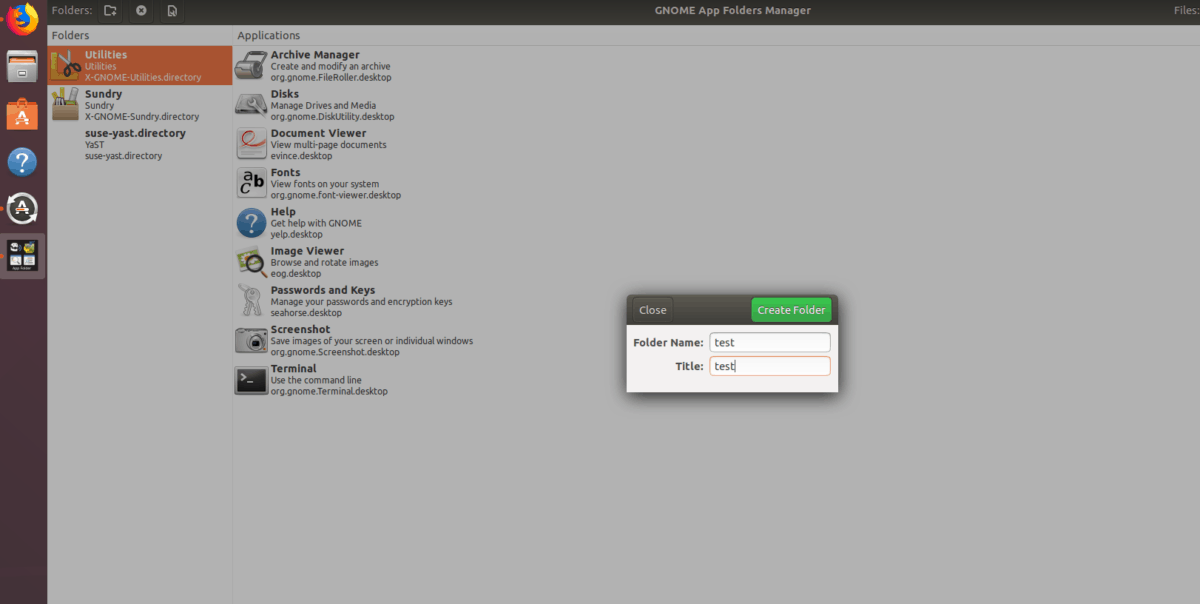
For at oprette en ny appmappe med GNOME App Folders Manager skal du starte programmet og klikke på det nye mappeikon øverst ved siden af teksten, der siger “mapper.”
Når du klikker på det nye mappeikon, vises en dialogboks. Skriv navnet på din mappe i denne dialogboks, og vælg derefter "Opret mappe."
For at føje nye programmer til den nye appmappe skal du vælge den i sidelinjen og derefter klikke på “+” ikonet.
Føj apps til den eksisterende mappe
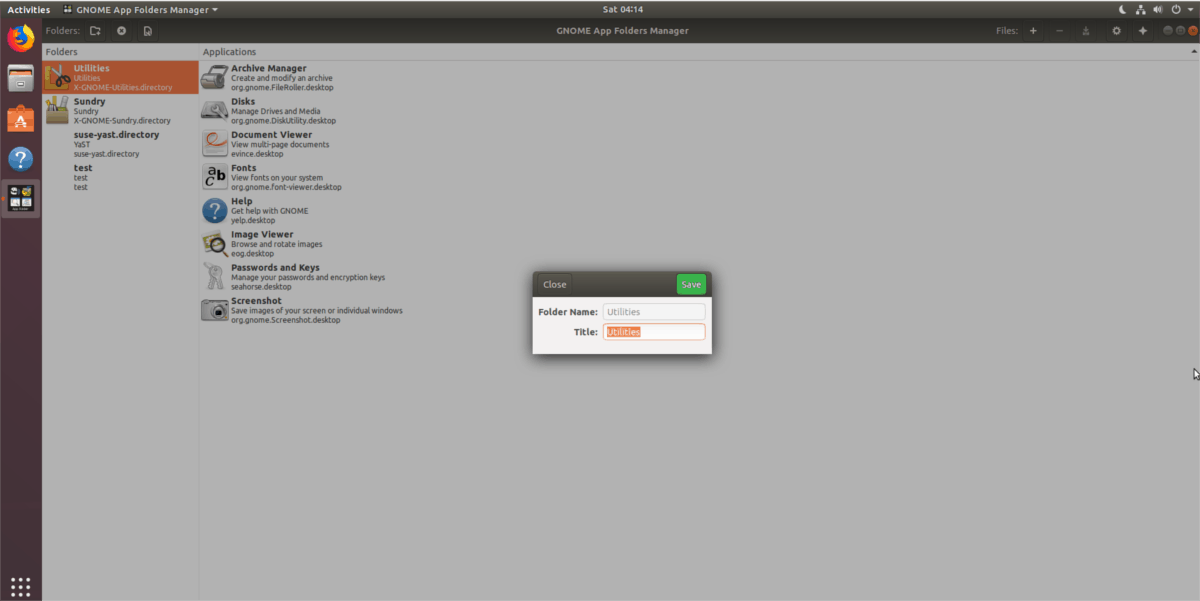
Sammen med oprettelse af nye app-mapper, GNOME-appFolders Manager giver også brugere mulighed for at tilføje programmer til eksisterende. For at gøre det skal du starte programmet og vælge en appmappe i sidebjælken. Klik derefter på “+” -ikonet.
Fjern eksisterende apps fra mapper ved at gå til en eksisterende mappe og derefter klikke på mappen “-”.












Kommentarer